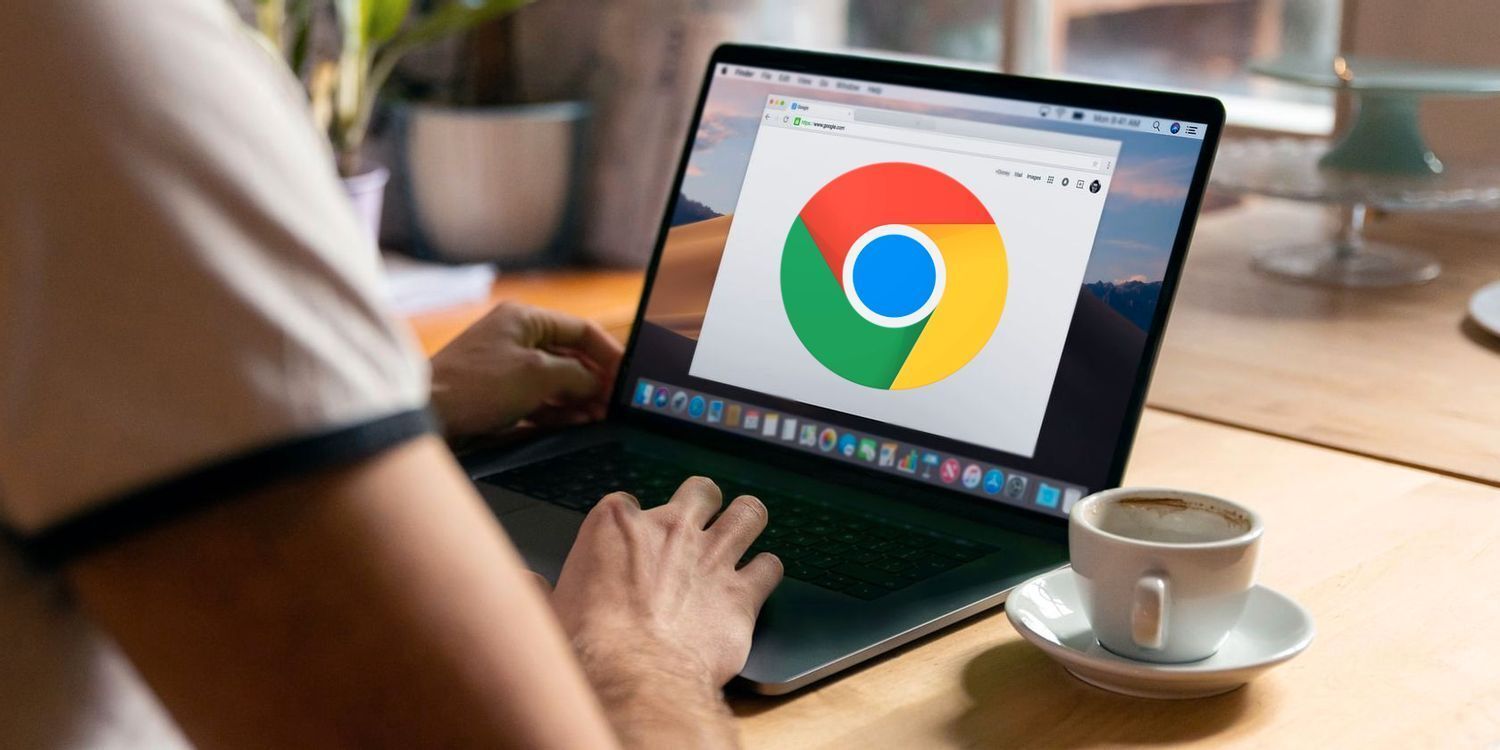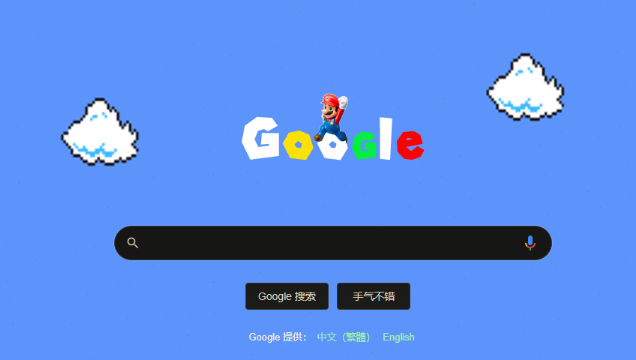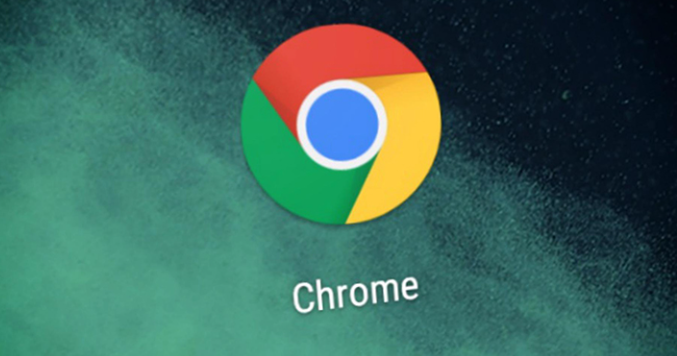google浏览器网络下载速度慢的原因及优化方法
时间:2025-09-13
来源:谷歌浏览器官网

打开Chrome浏览器检查更新状态。点击右上角三个点图标选择帮助菜单下的关于Google Chrome选项,系统会自动检测是否有新版本可用。保持浏览器处于最新状态能获得性能优化补丁和最新功能支持。
查看任务管理器释放系统资源。按Shift+Esc组合键启动内置监控工具,观察哪些标签页或插件占用过多CPU和内存。关闭不必要的页面并结束高消耗的后台进程,为下载任务预留更多运算能力。
调整预加载设置减少带宽占用。进入设置菜单找到隐私与安全区域,关闭预加载页面以加快浏览和搜索速度的开关。这项功能虽然能提升网页打开效率,但会预先消耗部分网络带宽影响下载速度。
优化网络环境提升传输效率。使用有线连接代替无线WiFi可降低信号干扰造成的丢包现象,靠近路由器放置设备也能增强信号强度。执行ipconfig/flushdns命令刷新DNS缓存,解决因旧解析记录导致的连接延迟问题。
启用多线程下载突破单线程限制。在地址栏输入chrome://flags/enable-parallel-downloading回车后,将标黄的实验性功能改为启用状态。重启浏览器使设置生效,此时文件会被分割成多个部分同时传输,显著提高大文件下载速度。
清理缓存数据消除历史负担。通过更多工具里的清除浏览数据选项,勾选缓存图片、文件和历史记录进行彻底清理。积累的临时文件不仅占用存储空间,还可能干扰新的下载任务建立稳定连接。
禁用非必要扩展程序避免冲突。访问扩展程序管理页面,暂时停用与下载无关的工具类插件。某些安全软件或广告拦截器可能会阻止正常的下载请求,导致速度异常缓慢。
配置专业下载管理器增强控制。安装Internet Download Manager等第三方工具并设为默认下载器。这类软件支持断点续传、批量管理和速度限制等功能,比浏览器原生下载更高效稳定。
测试服务器端是否存在限速。尝试更换不同的镜像站点下载相同文件,若所有来源都慢则可能是本地网络问题。部分服务器会限制单个IP的并发连接数,这时即使开启多线程也无法完全发挥作用。
通过逐步实施上述优化措施,大多数用户都能明显感受到下载速度的提升。遇到持续性低速情况时,建议逐个排查各项因素,优先解决最可能影响性能的关键环节。每次修改设置后可通过实际下载测试验证效果,最终找到最适合当前网络环境的加速方案。